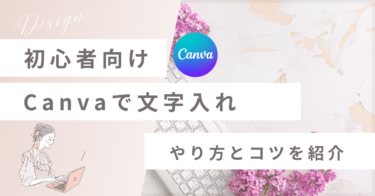Canva(キャンバ)は、豊富なテンプレートや素材が用意されている無料のデザインツールです。デザインの知識がなくても簡単にオリジナルのデザインを作ることができるので、在宅ワークでデザインの仕事を始めたい主婦の方にもおすすめです!
スマホで使えるCanvaは、いつでもどこでも手軽にデザインを作成できるのがいいところ♡こちらの記事では、スマホでCanvaを始めるための手順と、初心者でもデザインが上達するコツをご紹介しています。
スマホのCanvaアプリの使い方①アプリのダウンロード~登録方法
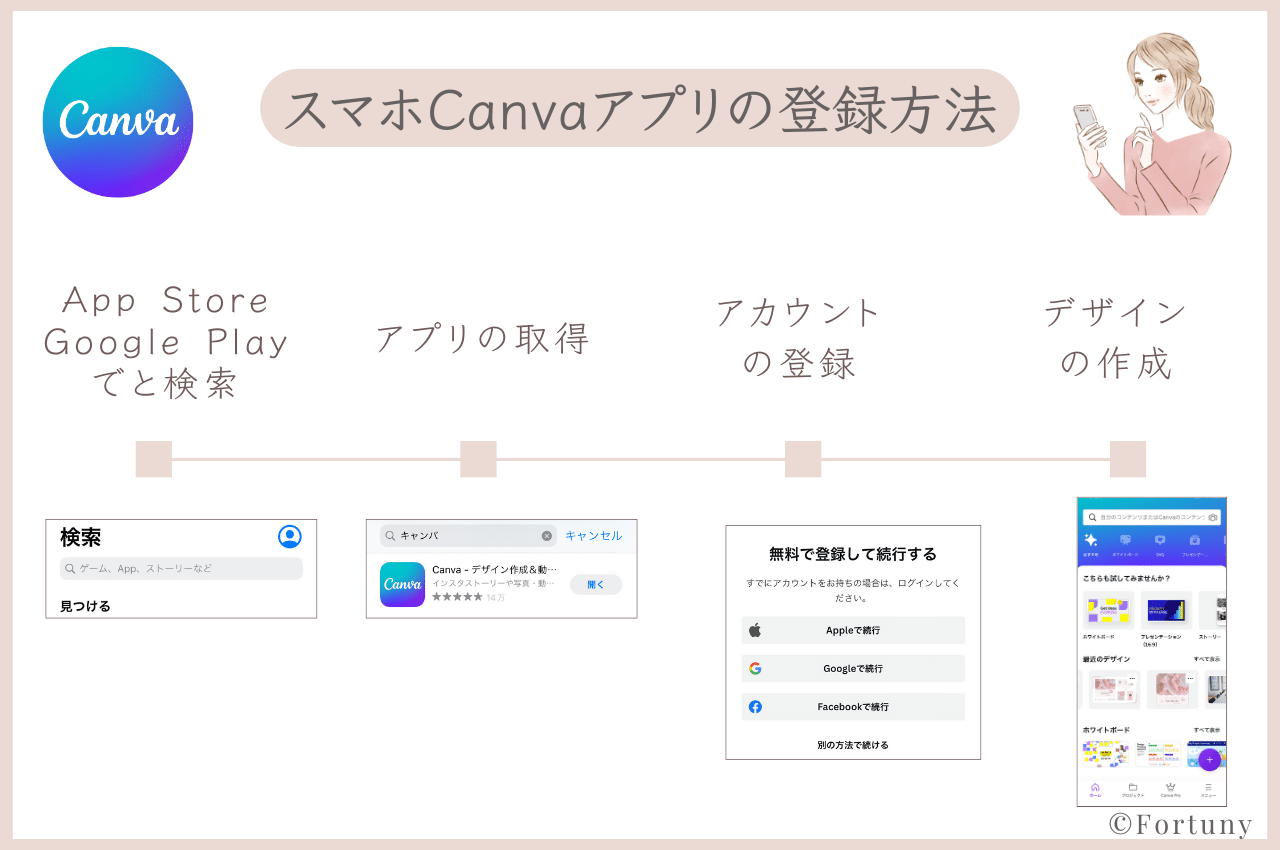
スマホでCanva(キャンバ)は利用する際はアプリをダウンロードしておくのがおすすめです。最初にダウンロード方法からご紹介します!
アプリのダウンロード
iPhoneの場合
- App Storeを開く
- 検索バーに「Canva」と入力
- 「Canva」のアプリをタップ
- 「入手」をタップ
- ダウンロード完了→アプリを起動してアカウントを作成
Android
- Google Playを開く
- 検索バーに「Canva」と入力
- 「Canva」のアプリをタップ
- 「インストール」をタップ
- ダウンロード完了→アプリを起動してアカウントを作成
アカウント登録
- アプリを起動
- 「アカウントを作成」をタップ
- メールアドレスまたはFacebook、Googleアカウントでログイン
- アカウント情報を入力
- 「作成」をタップ
スマホのCanvaアプリの使い方②デザインを作る
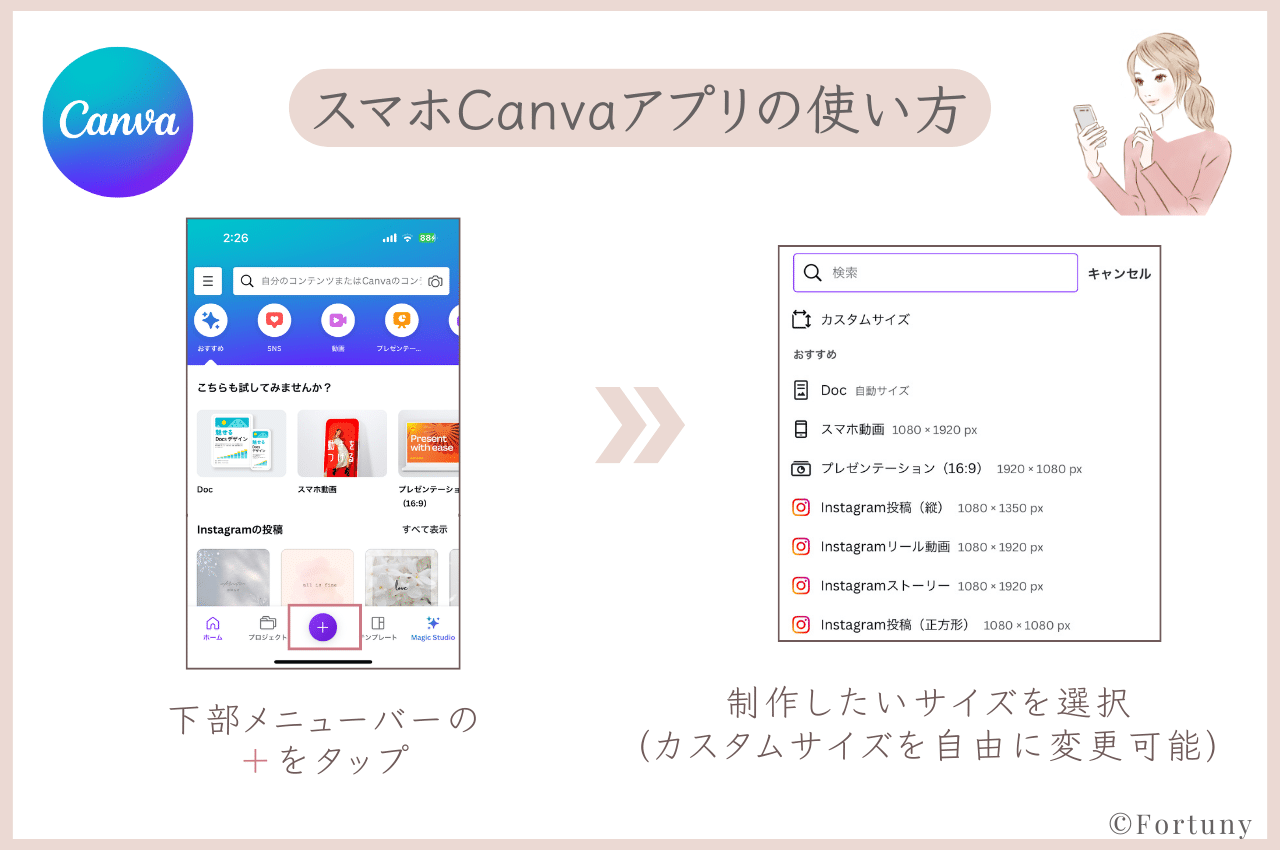
テンプレートの選択
- アプリを起動して、アカウントにログイン
- 画面下部の「作成」をタップ
- 作りたいデザインの種類を選択
- テンプレートの中から好みのものを選択
素材の追加
- テンプレートを選択すると、素材が配置されたデザインが表示される
- 画面下部の「素材」をタップ
- 写真やイラスト、アイコンなど、さまざまな素材から選択
テキストの入力
テキストを入力するには、以下の手順にできます。
- 画面下部の「テキスト」をタップ
- テキストボックスを追加して、テキストを入力
- テキストのフォントやサイズ、色などを変更
スマホのCanvaアプリの使い方③保存について
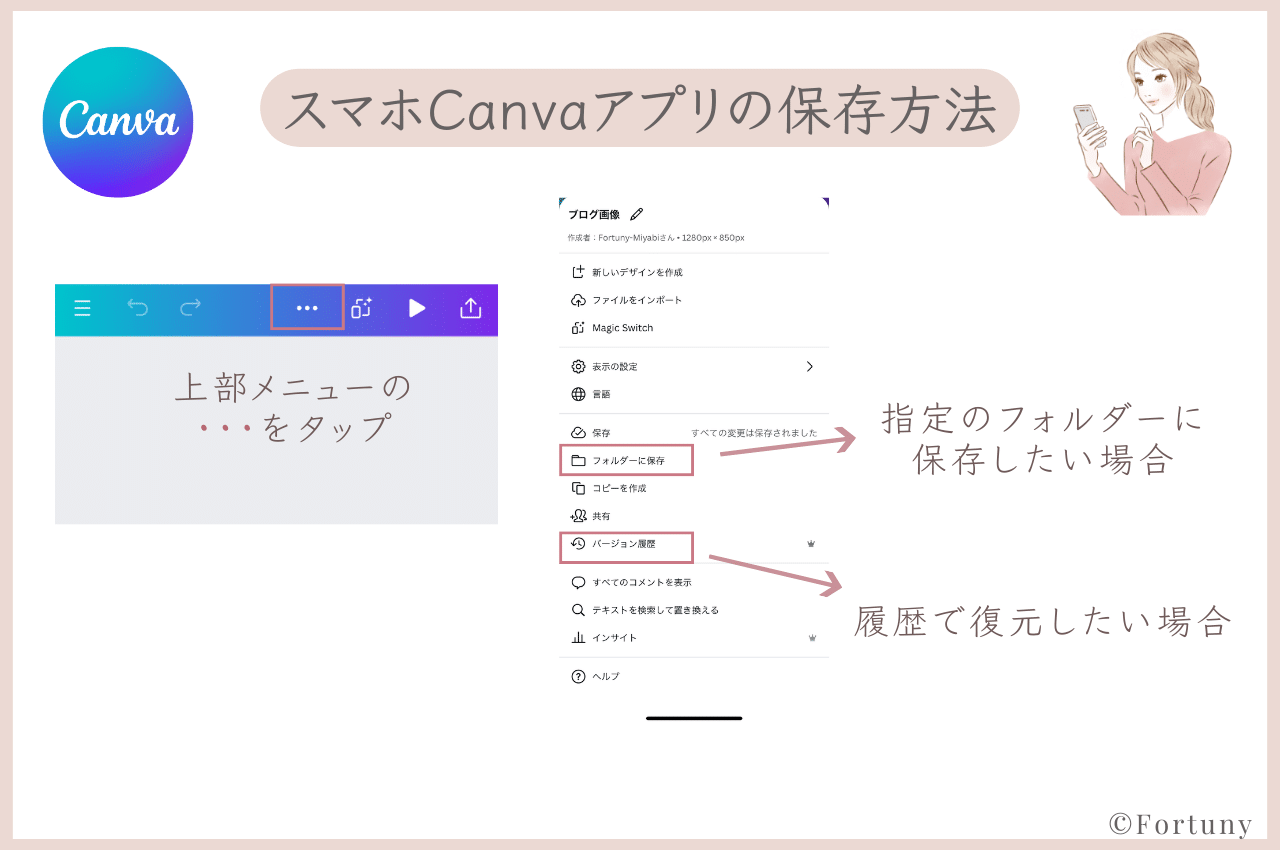
自動保存でされる
Canvaの保存は自動なので、デザインを作成している間、常に変更を保存してくれています。そのため、デザインを途中で閉じてしまっても、直近の変更は復元できます。
また、基本的に作成したデザインはCanvaのサーバーに保存されるので、どのデバイスからでもインターネットにつながればデザインにアクセスできます。
フォルダーに保存する方法
作ったデザインを指定のフォルダーに保存することが可能です。
- フォルダー保存したいデザインを表示
- 画面右上の「ファイル」をタップ
- 「フォルダに移動」をタップ
- 新しいフォルダを作成
- フォルダの名前を入力し
- 「新しいフォルダに追加」をタップ
デザインをバージョン履歴で復元する
Canvaではバージョン履歴という、デザインの変更履歴を保存する機能があります。前述のように、デザインを作成している間、常に変更を保存するため、いつでも過去のバージョンに復元することができます。
- 画面右上の「ファイル」をタップ
- 「バージョン履歴」をタップ
- デザインのバージョン履歴が表示される
- バージョン履歴から、復元したいバージョンを選択して「復元」をタップ
- そのバージョンのデザインが復元される
スマホのCanvaアプリの使い方④ダウンロード
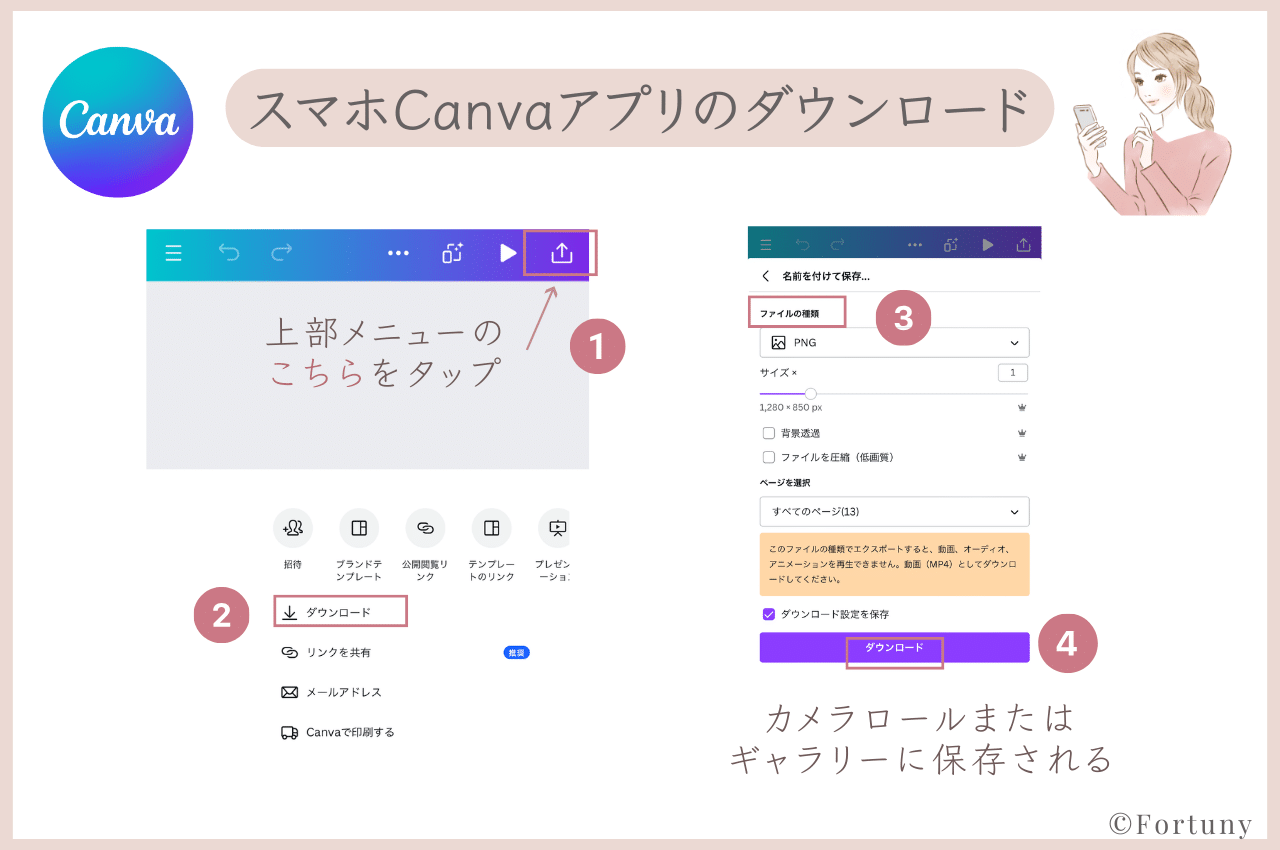
ダウンロード方法
- 画面右上の「共有」をタップ
- 「ダウンロード」をタップ
- ダウンロードするファイルの種類を選択
- 「ダウンロード」をタップ
- カメラロールまたはギャラリーに保存される
ダウンロードできるファイルの種類
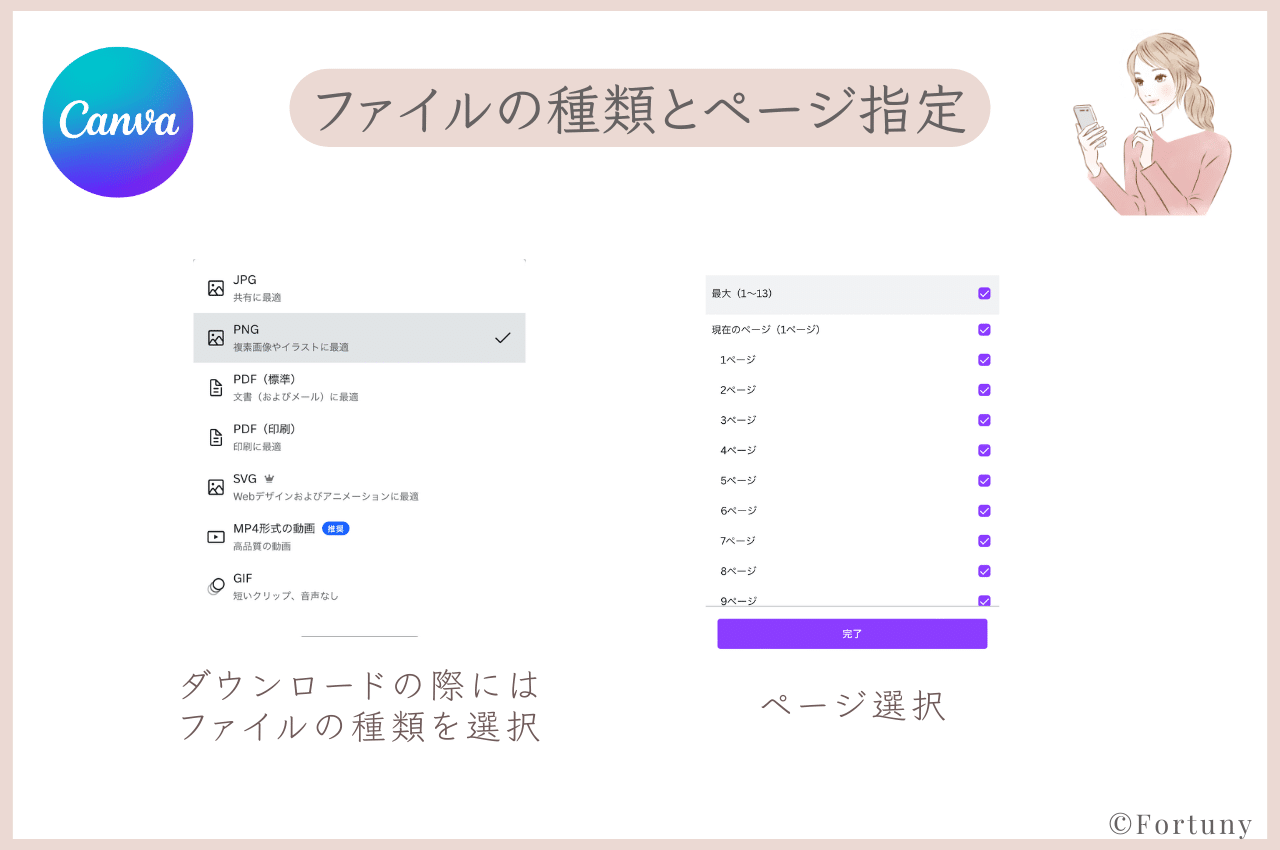
ダウンロードの際にはファイルの種類を選択します。
- :透明度を保持できる画像形式
- PDF:印刷やPDFファイルの作成に適した形式
- MP4形式:動画の保存に適した形式
ダウンロードの際の注意点
ページ指定を確認
Canvaではデザインをダウンロードする際のデフォルトの設定が、全てのページとなっています。
例えば、複数枚のデザインを作り、ダウンロードは特定のページでよいという場合は、「ページ選択」を開きましょう。
有料素材でないかを確認(無料プランの場合のみ)
Canvaには、無料の素材と有料の素材があります。無料の素材には、著作権が適用されているものもあります。ダウンロードする素材の著作権を確認して、適切な方法で利用しましょう。
初心者でもデザインがうまくなるコツ
テンプレートから始める
テンプレートから始めることで、デザインの知識がなくても素敵なデザインが作れます。
テンプレートには、レイアウトや配色、フォントなどの基本的なデザイン要素が組み込まれています。お気に入りのテンプレートを参考にしながら作成することで、デザインの基礎を身につけることができます。
素材を組み合わせる
Canvaには、さまざまな素材も用意されています。写真やイラスト、アイコンなどの素材を組み合わせ、オリジナルのデザインも作ってみて下さいね。
色彩を統一する
色彩を統一することで、デザインがまとまりやすくなるのと、色の強弱をつけることで、デザインにメリハリをつけることができます。
読みやすいフォントを選ぶ
フォントによってデザインの印象は大きく変わるので、デザインを素敵に見せるにはフォント選びも大切です。目的に合ったフォントを選ぶことで、伝わりやすさがアップします。
- 明朝体→高級感や伝統的な印象を与える。見出タイトルなどに使われることも多い
- ゴシック体→親しみやすい印象、シンプルで視認性に優れている
- 手書き文字やポップ体→メッセージ性を出しやすい
余白を意識する
デザインの要素をバランスよく配置することで、見やすいデザインになります。そのためには「余白」を意識することが大事です。
バランスが取れ落ち着いた印象を与える
読みやすさや可読性が向上する
デザイン全体に統一感が生まれ、まとまりのあるデザインになる
Canvaのスマホ版はとても便利♡
ご紹介したように、Canvaはパソコンでなくてもスマホでもデザインを作ることができます。テンプレートを活用することでデザインの知識がない人でも素敵に作れますので、ぜひ活用しましょう。